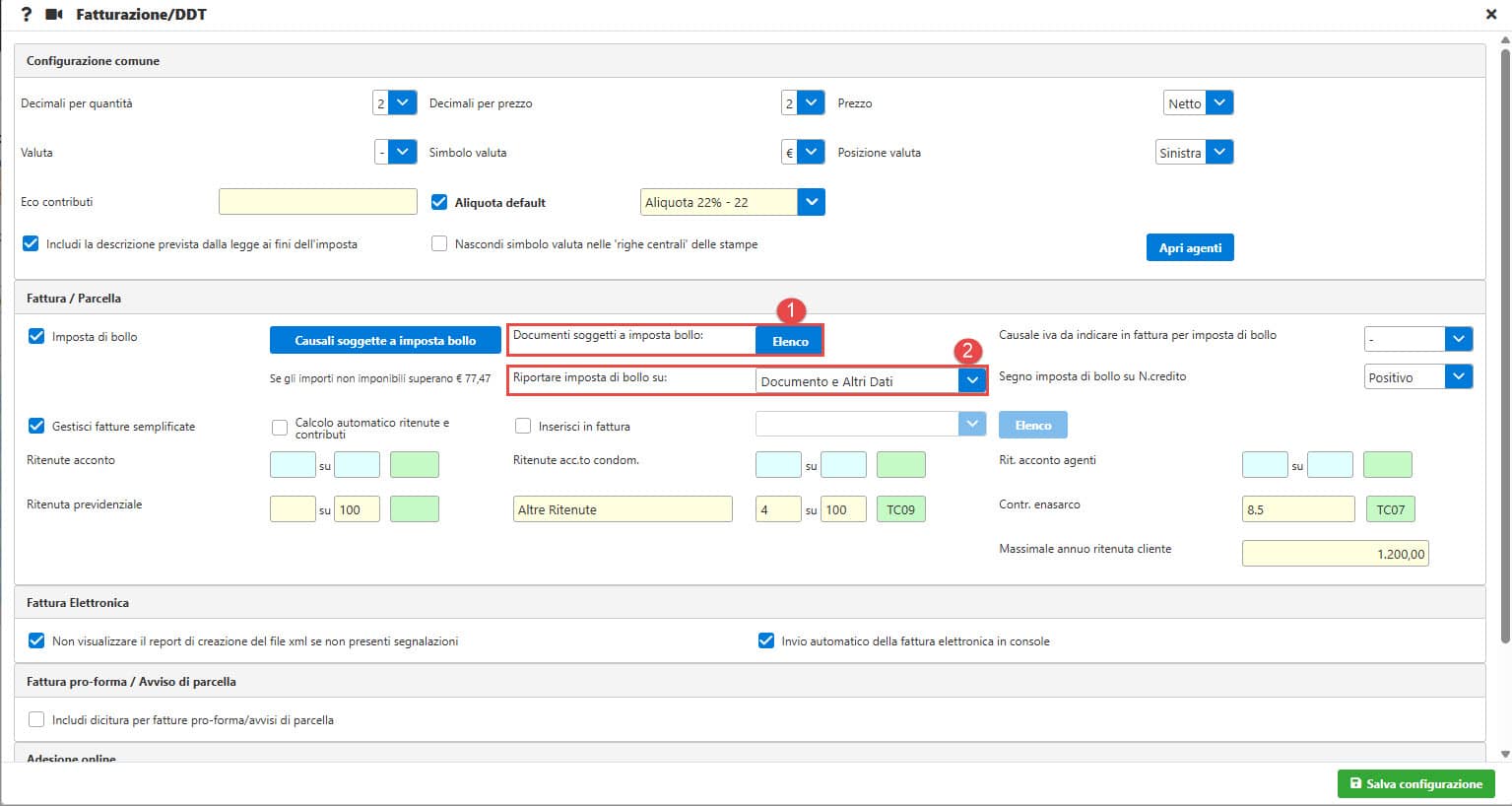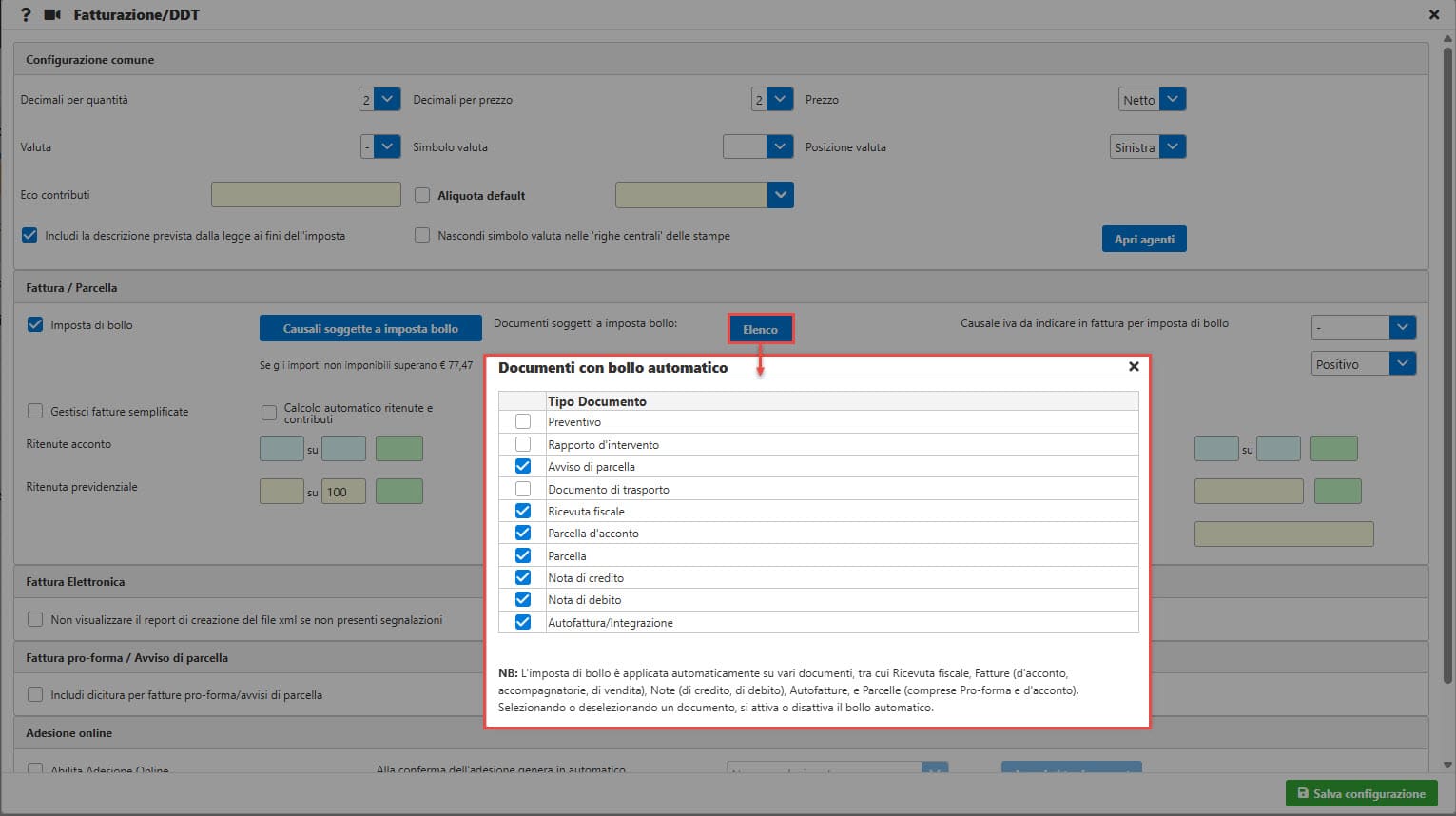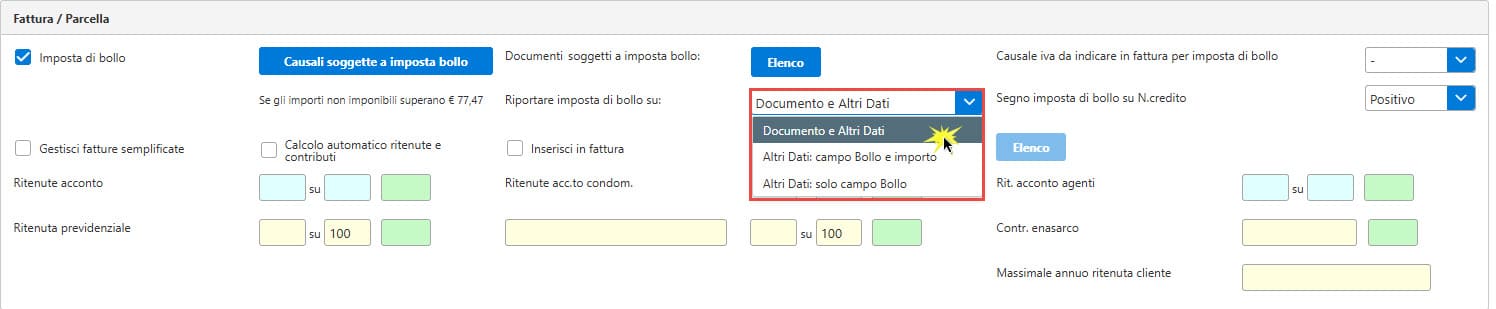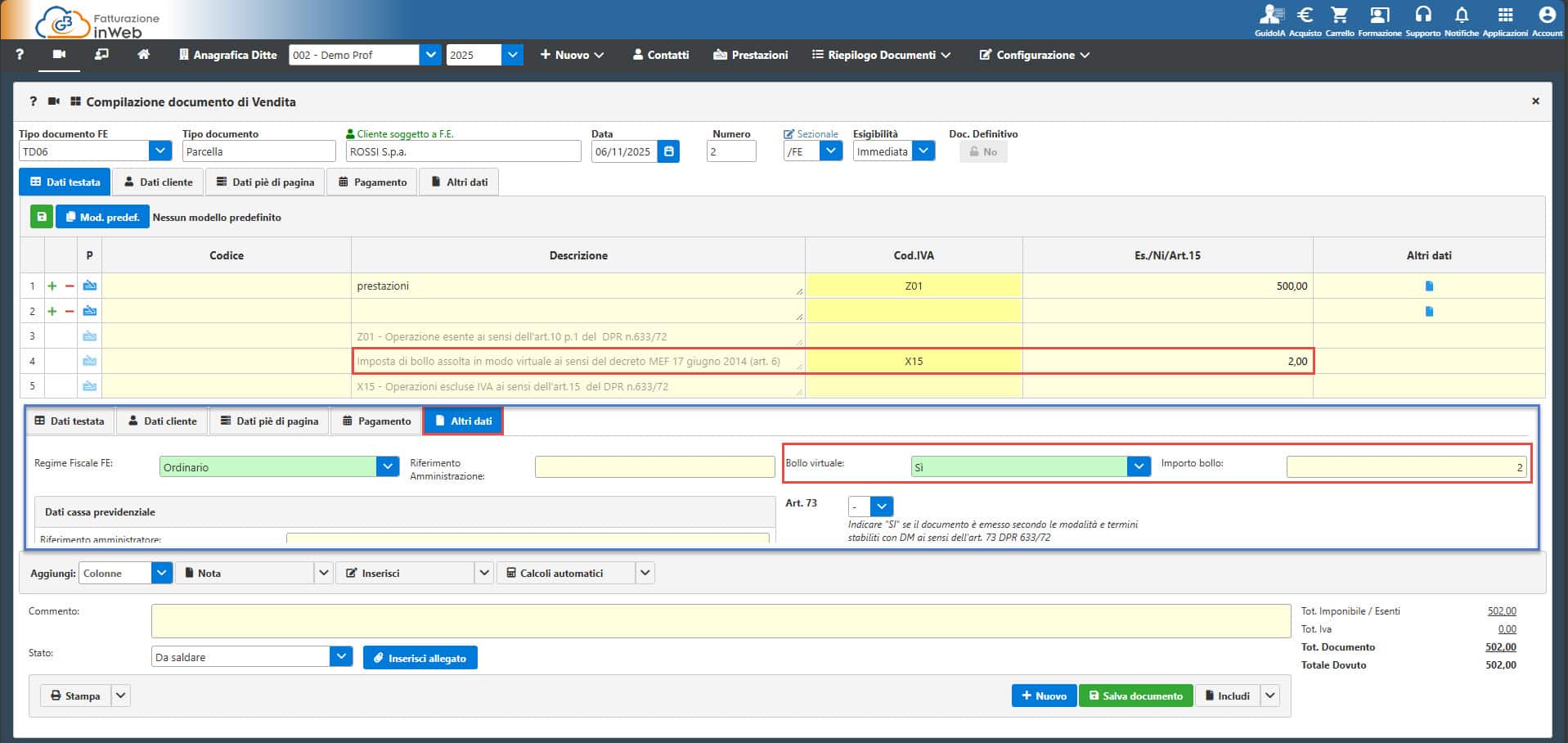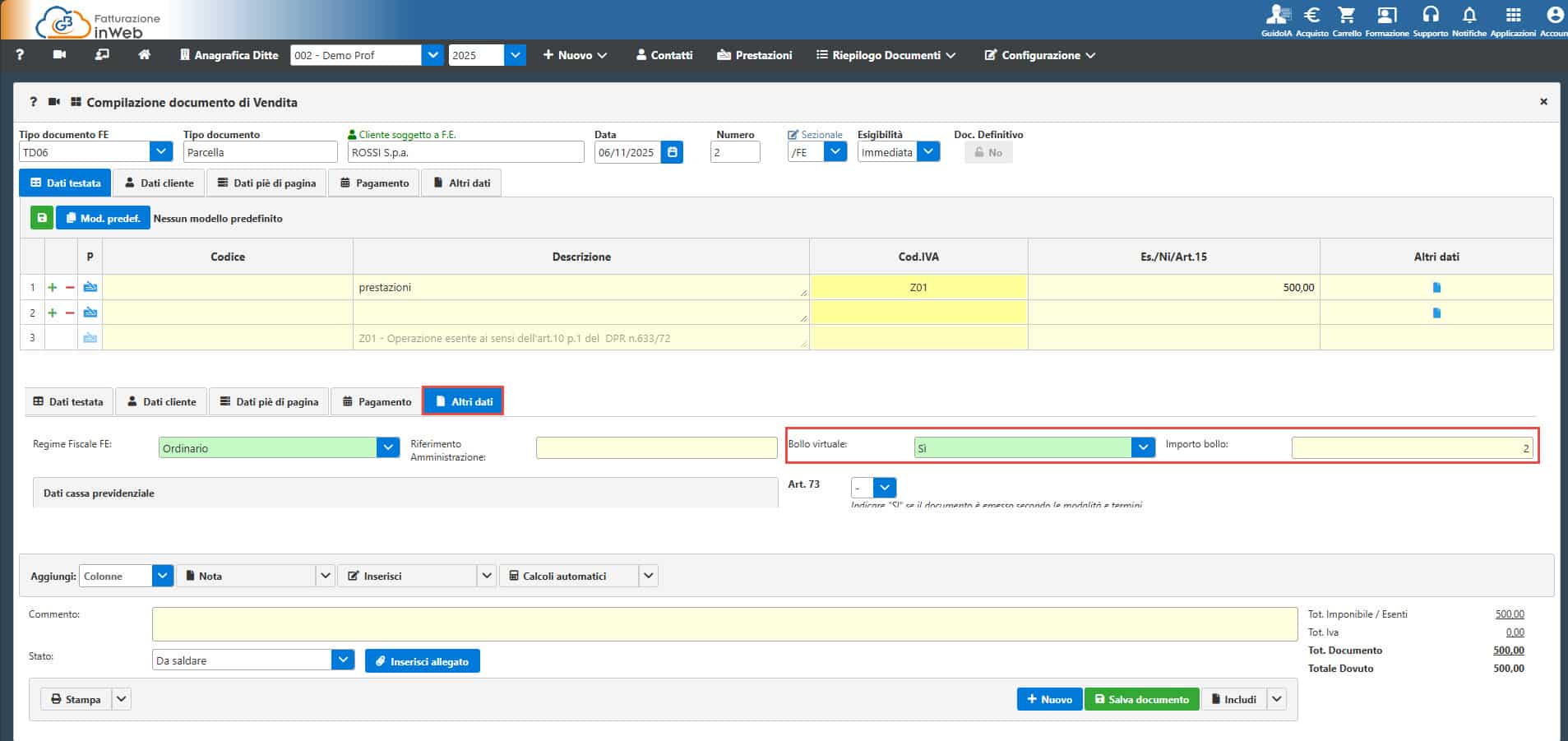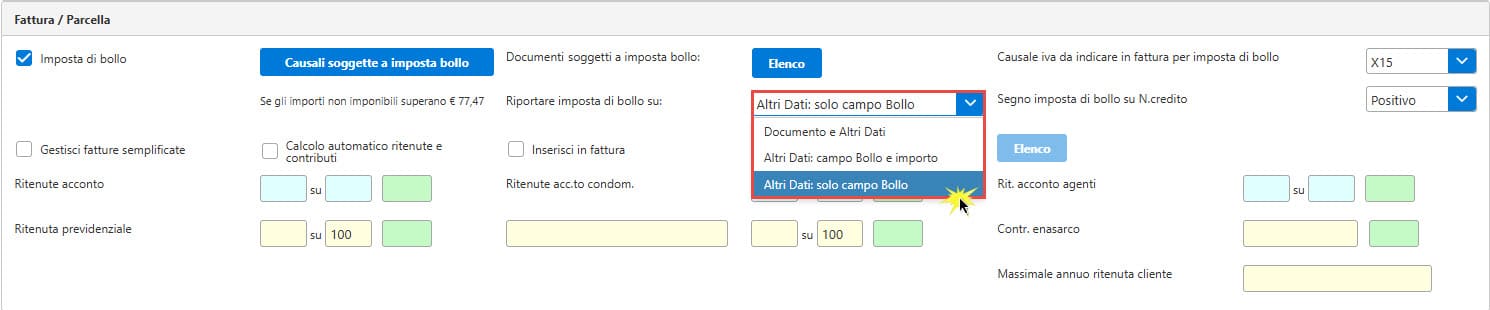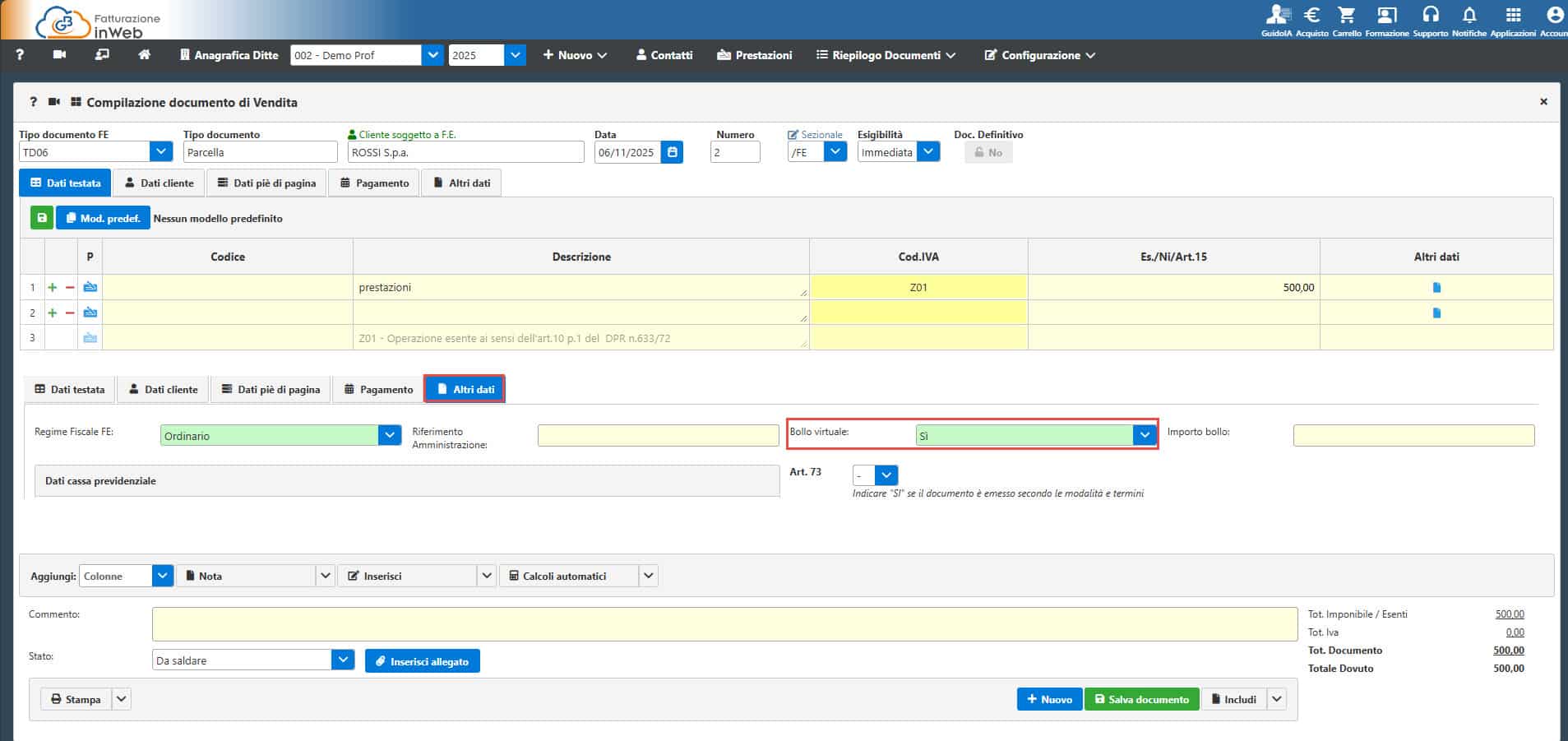Con l’ultimo aggiornamento di Fatturazione GB inWeb, è ora possibile personalizzare la modalità di applicazione e visualizzazione dell’imposta di bollo, scegliendo come e in quali documenti deve essere riportata.
Le nuove impostazioni relative all’imposta di bollo sono disponibili nella sezione Configurazione Fatturazione/DDT, dove sono state introdotte due aree dedicate: una per definire su quali documenti deve essere riportata, e l’altra per stabilire come deve essere visualizzata all’interno del documento, scegliendo se inserirla come riga oppure solo tra gli altri dati del tracciato XML della fattura elettronica.
Configurazione Fatturazione/DDT – Imposta di bollo
All’interno della Configurazione Fatturazione/DDT, sono presenti due nuove sezioni:
1 – Documenti soggetti a imposta bollo
La sezione dedicata consente di gestire l’assoggettamento automatico dei documenti all’imposta di bollo, in base alla presenza di importi non imponibili superiori a € 77,47.
Cliccando sul pulsante dedicato, si accede all’elenco dei documenti per i quali l’imposta di bollo viene applicata automaticamente. All’interno di tale elenco, è possibile:
- Selezionare i documenti da assoggettare all’imposta di bollo.
- Deselezionare quelli per cui non si desidera l’applicazione automatica.
La selezione o deselezione di un documento determina l’attivazione o disattivazione dell’applicazione automatica dell’imposta di bollo per quella specifica tipologia documentale.
2 – Dove riportare imposta di bollo nel documento
Tramite la sezione “Riportare imposta di bollo su“, è possibile definire dove si vuole riportare nel documento l’imposta di bollo.
Di default è impostata su “Documento e Altri Dati”.
In questo modo, se gli importi non imponibili superano € 77,47, e quindi viene applicato il bollo, questo sarà riportato nei righi del documento e nella Tab “Altri dati” nel campo Bollo e Importo;
Se non si vuole riportare il bollo nel rigo del documento per non addebitarlo al cliente, ma solo indicare che il documento è soggetto ad imposta di bollo, selezionare la seconda opzione: “Altri dati: campo Bollo e Importo”;
Nel documento non sarà presente una voce da 2€, ma il bollo virtuale sarà indicato esclusivamente nei campi “Altri Dati” con la dicitura “Bollo virtuale: SI” e l’importo di € 2,00, come previsto ai fini della generazione del file XML della fattura elettronica.”
Se si desidera indicare esclusivamente il campo “Bollo” con valore “SI” nella sezione “Altri Dati”, senza specificare l’importo, è necessario selezionare la terza opzione: “Altri dati: solo campo Bollo“.
In questo caso, nel documento non sarà presente né una voce da 2€, né l’indicazione dell’importo del bollo nella sezione “Altri Dati” come previsto ai fini della generazione del file XML della fattura elettronica.
Per ulteriori chiarimenti consultare la guida online.
di Sara Fiorucci
Applicazioni software collegate all’articolo:
TAG fatturazionefatturazione elettronicaimposta di bollo